word怎么分页
时间:2019-01-10
Word提供了许多易于使用的文档创建工具,同时也提供了丰富的功能集供创建复杂的文档使用,在文章很长的时候,就可以使用分页功能来分页使文章更易于阅读,下面小编就为大家带来word分页方法介绍,感兴趣的小伙伴快来看看吧。
word分页方法介绍:
方法一
1.在图示区域分页。
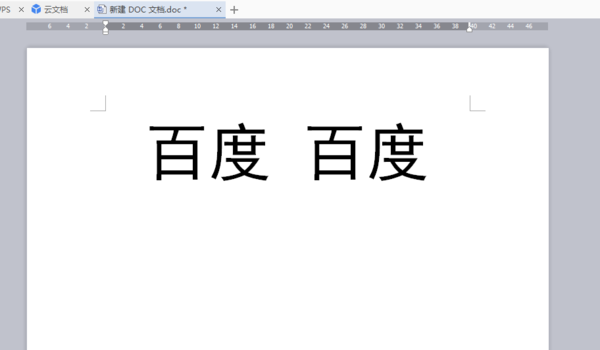
2.点击“页面布局”找到“分隔符”点击旁边的下三角。
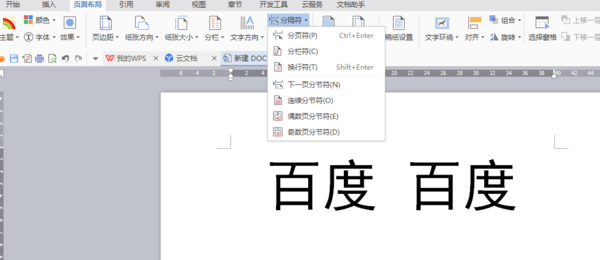
3.选择“分页符”分页。
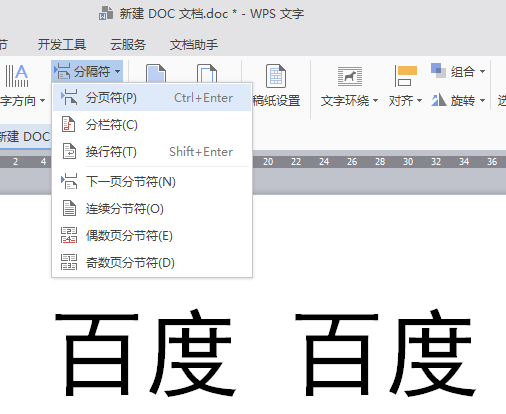
4.分页结果如图。
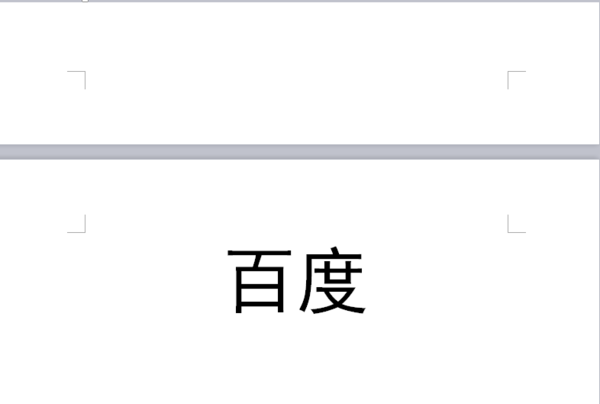
方法二
1.在图示区域分页。
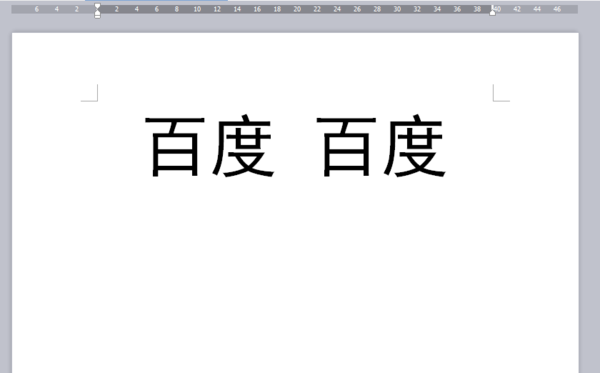
2.点击“插入”。
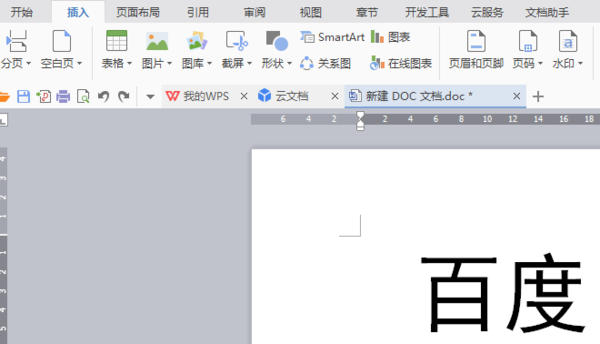
3.在“插入”菜单栏中,点击“分页符”。
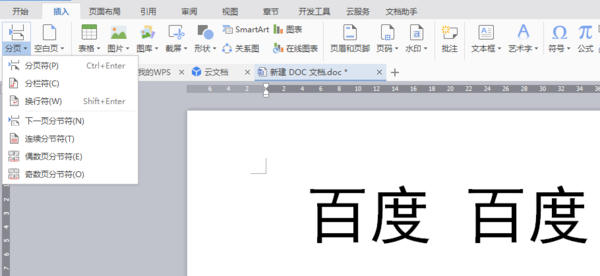
4.分页结果如图。
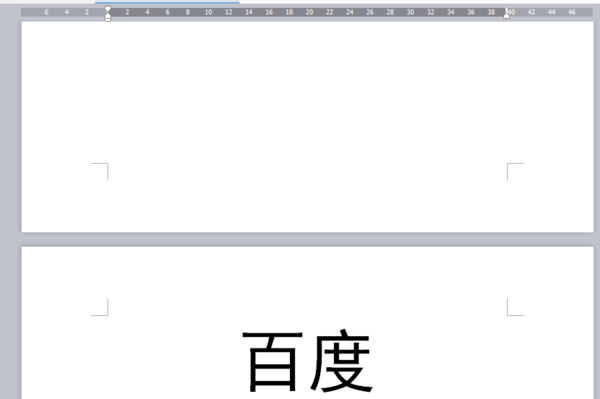
以上就是小编为大家带来的word分页方法介绍,希望能对您有所帮助,更多相关教程请关注酷下载!
| word常见问题 | ||||
| 图片显示不全 | 退出视图模式 | 视图模式介绍 | 新建没word | |
| 什么是制表位 | 程序出现问题 | 文档怎么恢复 | 显示文本框 | |
| mswrd632 | 解除安全模式 | 页面设置在哪 | 怎么去掉底纹 | |
| 忘记密码 | 修复损坏文件 | ppt转word | 文本打不开 | |












